Bagaimana cara mengirim gabungan surat Gmail pada tahun 2024? (dari dalam Gmail dan spreadsheet)
Diterbitkan: 2024-03-05Jika Anda di sini kemungkinan besar Anda ingin melakukan penggabungan surat di Gmail.
Gmail sekarang memiliki fitur gabungan surat bawaan yang saya akan memandu Anda cara menggunakannya dalam panduan ini. Namun sebelum kita membahasnya, penting untuk menyadari keterbatasannya.
Fitur gabungan surat baru Gmail hanya tersedia bagi mereka yang menggunakan paket Google Workspace berbayar , termasuk:
- Individu Ruang Kerja
- Standar Bisnis
- Bisnis Ditambah
- Pemula Perusahaan
- Standar Perusahaan
- Perusahaan Ditambah
- Standar Pendidikan
- Pendidikan Ditambah
Dan gabungan surat bawaan Gmail juga tidak memiliki fitur berikut:
- Kemampuan untuk melacak pembukaan, klik, dan balasan sehingga Anda dapat melacak kinerja.
- Kemampuan untuk memberi isyarat urutan email tindak lanjut jika tidak ada balasan.
- Kemampuan untuk mempersonalisasi email Anda di luar nama dan email.
- Hingga 1.500 email per hari.
Jika itu merupakan masalah besar bagi Anda, jangan khawatir – Anda akan menyukai metode kedua dalam panduan ini.
Mari beralih ke dua metode ini sekarang.
Metode 1: Kirim gabungan surat Gmail dari dalam Gmail
Berikut cara melakukan mail merge di Gmail
- Buka Gmail di komputer Anda.
- Klik Tulis untuk memulai email baru.
- Dari tab Penerima, klik ikon di samping Bcc Ccc dan centang gabungan Surat untuk mengaktifkan gabungan Surat di Gmail.
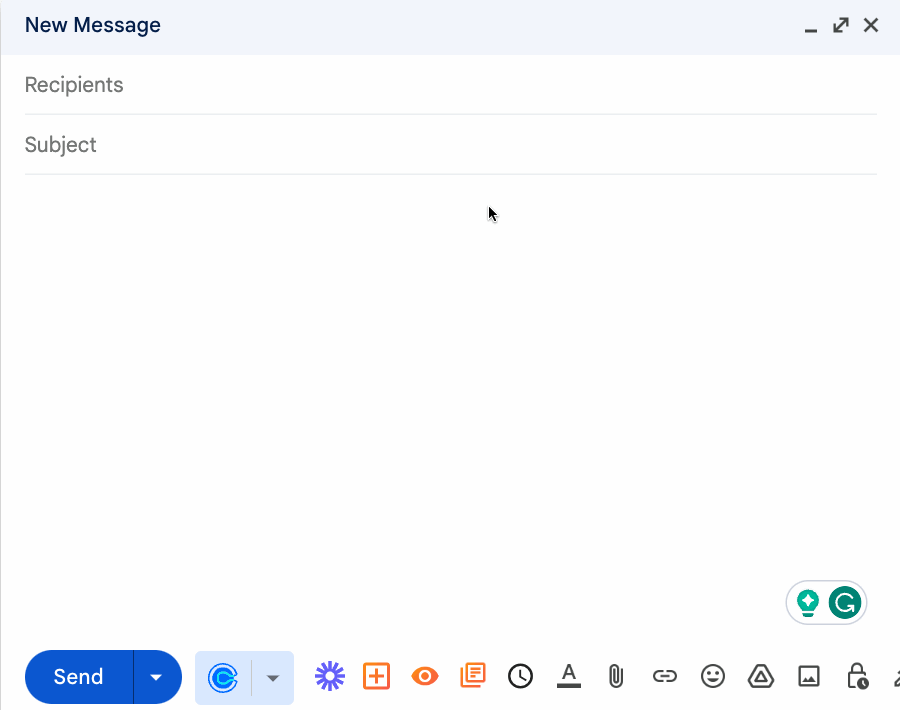
4. Tambahkan penerima Anda satu per satu atau melalui Google Spreadsheet
Ada dua cara untuk menambahkan penerima ke gabungan surat Gmail:
- Tambahkan penerima Anda satu per satu di bidang Kepada .
- Atau Menambahkan dari spreadsheet.
Menambahkan penerima Anda satu per satu cukup sederhana, namun untuk mengirim gabungan surat Gmail dari spreadsheet, Anda perlu memformat Google Sheet Anda dengan kolom berikut; Nama Depan: Nama Belakang: Surel.
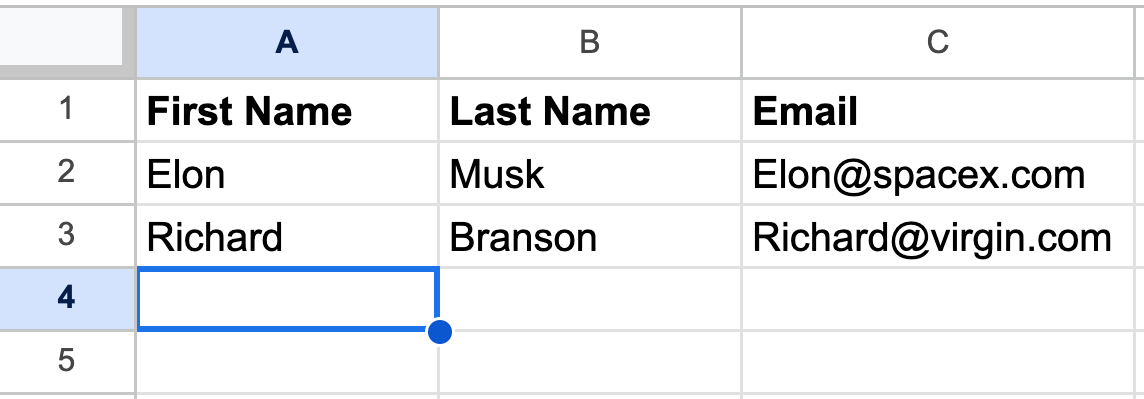
Saat Anda menambahkan penerima di Gmail. Klik bidang Kepada: – pilih Google Spreadsheet terbaru Anda dari pop-up impor — dan pilih bidang nama depan, nama belakang, dan email Anda.

5. Tulis email gabungan surat Gmail Anda
Sekarang penerima Anda siap berangkat, saatnya membuat template email Anda untuk dikirim.
Saat menulis email Anda, gunakan kolom @firstname, @lastname, @fullname, dan @email untuk mempersonalisasi email ke setiap penerima Anda.
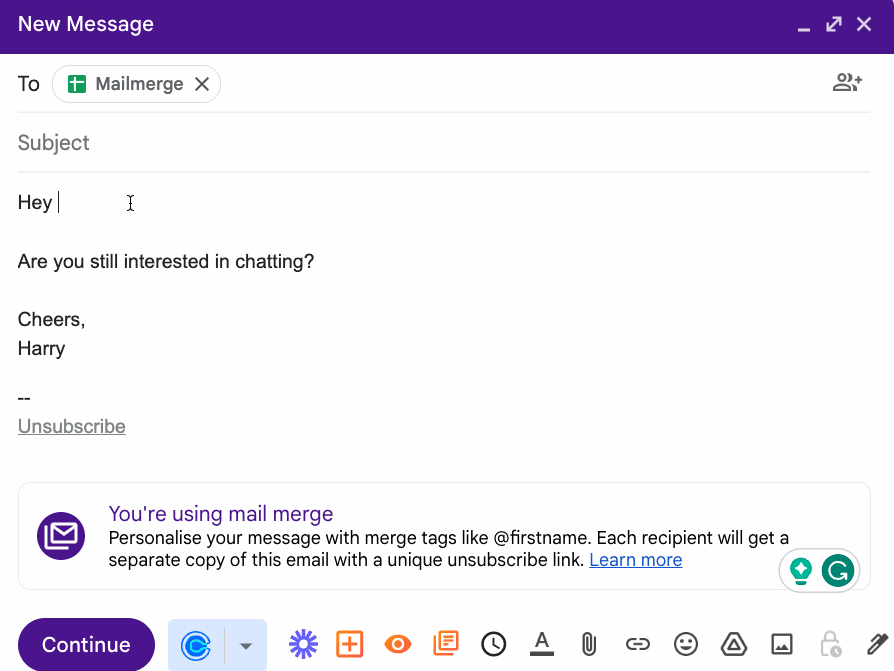
Metode 2: Mengatasi keterbatasan Gmail dengan solusi Gmail Mailmerge terkemuka
Jika Anda membaca ini, kemungkinan besar Anda menginginkan cara gratis untuk melakukan penggabungan surat atau Anda ingin melakukan Penggabungan Surat Gmail dengan kemampuan melacak hasil secara real-time dan secara otomatis menindaklanjuti untuk mendapatkan lebih banyak balasan.
Dalam metode ini, kami akan menggunakan ekstensi Gmail Mailmeteor yang direkomendasikan oleh Google sendiri (digunakan oleh 5 juta orang di seluruh dunia) untuk mengirim 50 email sekaligus secara gratis.
Mailmeteor memungkinkan Anda untuk:
- Personalisasikan email Anda dengan jumlah bidang yang tidak terbatas.
- Maksimalkan kemampuan pengiriman dan balasan dengan fitur pengiriman tetes dan jadwal .
- Buat urutan tindak lanjut otomatis yang dikirim atas nama Anda.
- Jadwalkan gabungan surat dari Google Spreadsheet atau dasbor gabungan surat Mailmeteor khusus.
- Kirim 2000 email per hari.
Mari kita bahas cara kerjanya.
Cara mengirim kampanye gabungan surat Gmail dari Google Sheets
1. Instal Mailmeteor dari Google Workspace Marketplace
Maimeteor bekerja melalui ekstensi untuk Gmail, untuk mendapatkan ekstensi ini cukup buka Google Marketplace dan klik Instal .
2. Buat Google Spreadsheet Anda
Setelah Anda menginstal Mailmeteor untuk Gmail, lanjutkan dan buat Google Sheets Spreadsheet baru. Di sini Anda akan membuat daftar penerima Anda.
Jika Anda sudah mempunyai daftar penerima yang siap dikirim, Anda dapat mengunggahnya dengan mengklik File → Impor.
Saat membuat spreadsheet Google Sheets, penting bagi Anda untuk memformat header dengan kolom seperti nama depan, nama belakang, email, perusahaan, catatan tambahan, dan sebagainya.
Kolom inilah yang akan kita gunakan untuk mempersonalisasi email gabungan surat kita pada langkah-langkah selanjutnya.
Begini tampilannya:
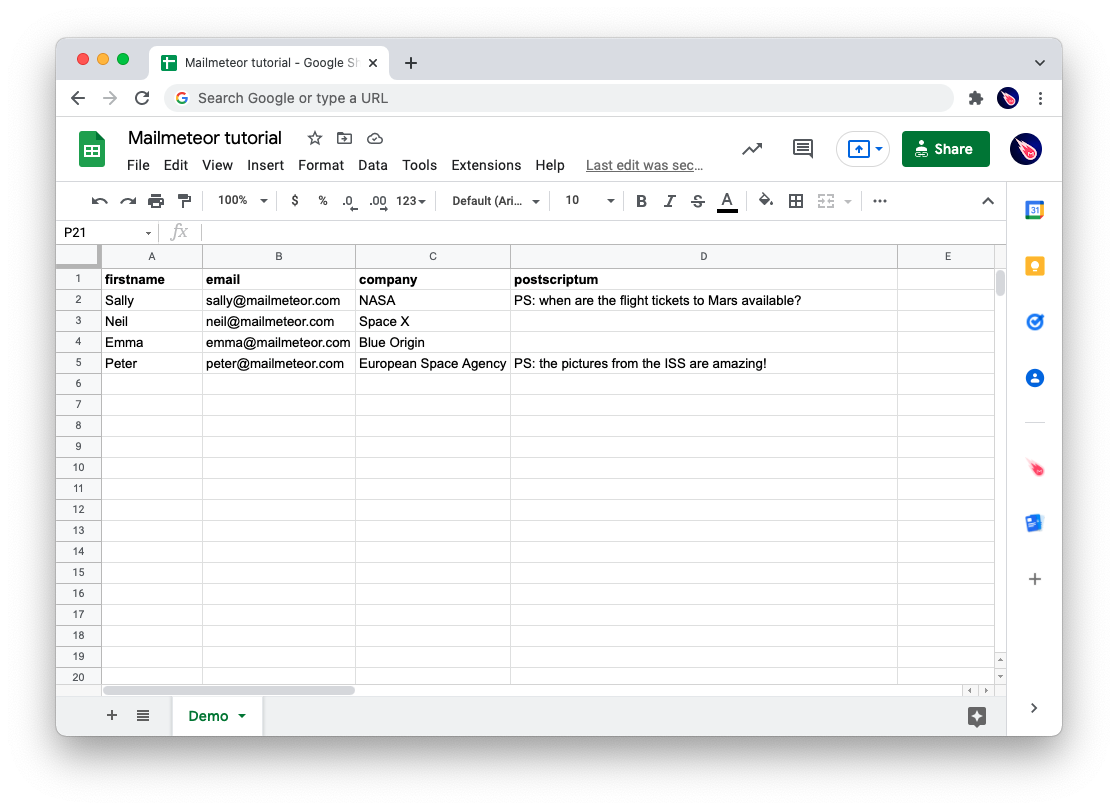
Butuh bantuan untuk memulai gabungan surat Anda? Dapatkan demo template Google Sheets gratis ini dan isi dengan data Anda sendiri.
3. Buka Mailmeteor dari dalam Google Sheets
Ingat sebelumnya ketika kita menginstal Mailmeteor? Sekarang kita dapat menggunakan Mailmeteor untuk Gmail untuk mengirim gabungan surat tanpa meninggalkan Google Sheets.
Klik Ekstensi di bagian atas menu dan pilih Mailmeteor → Buka Mailmeteor.
Jendela pop-up akan muncul di mana kita dapat membuat gabungan surat Gmail yang dipersonalisasi.
Di sinilah Anda dapat:
- Sesuaikan nama pengirim Anda.
- Buat templat email yang dipersonalisasi untuk digunakan berulang kali.
- Lacak terbuka, klik, dan balasan.
- Jadwalkan pengiriman dan tambahkan tindak lanjut otomatis jika tidak ada balasan.
- Drip kirim email setiap menit di antara jam-jam tertentu agar terlihat seperti manusia (bagus agar tidak spam)
- Kirim dari saya alamat alias.
- Dan masih banyak lagi.
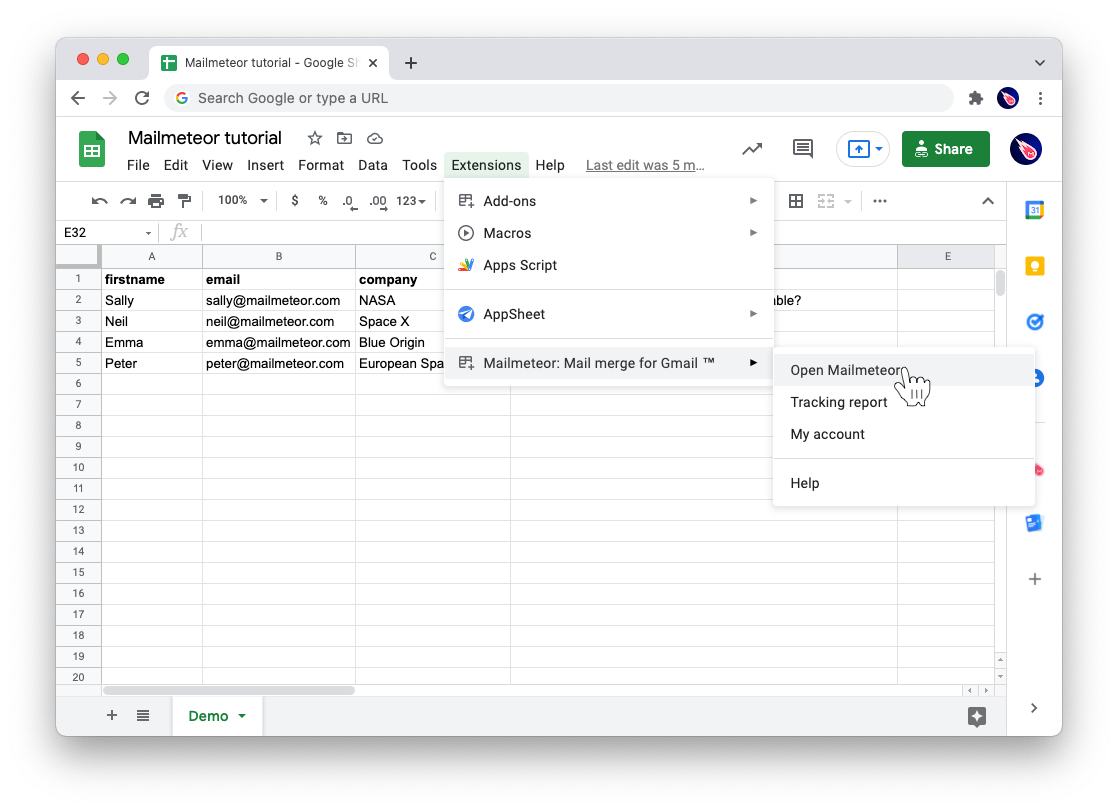

4. Buat templat email Anda
Jika Anda mengklik buat template baru , Anda akan disambut dengan pembuat email seperti Gmail tempat Anda dapat menulis email gabungan surat Anda.
Namun yang keren dari komposer ini adalah opsi personalisasi lanjutan yang Anda dapatkan dibandingkan Gmail standar.
Ingat bidang khusus yang kami buat sebelumnya di spreadsheet Google Sheet kami?
Di sini Anda dapat menambahkannya ke email Anda dengan mengklik Sisipkan variabel — dan Mailmeteor akan secara otomatis mengisi variabel saat Anda mengirim gabungan surat.
Ingin tahu cara mengirim gabungan surat dengan lampiran? Di sini Anda dapat memilih ikon penjepit kertas untuk memasukkan file yang akan dikirim bersama setiap email.
Berikut ini contoh template yang sangat dipersonalisasi:
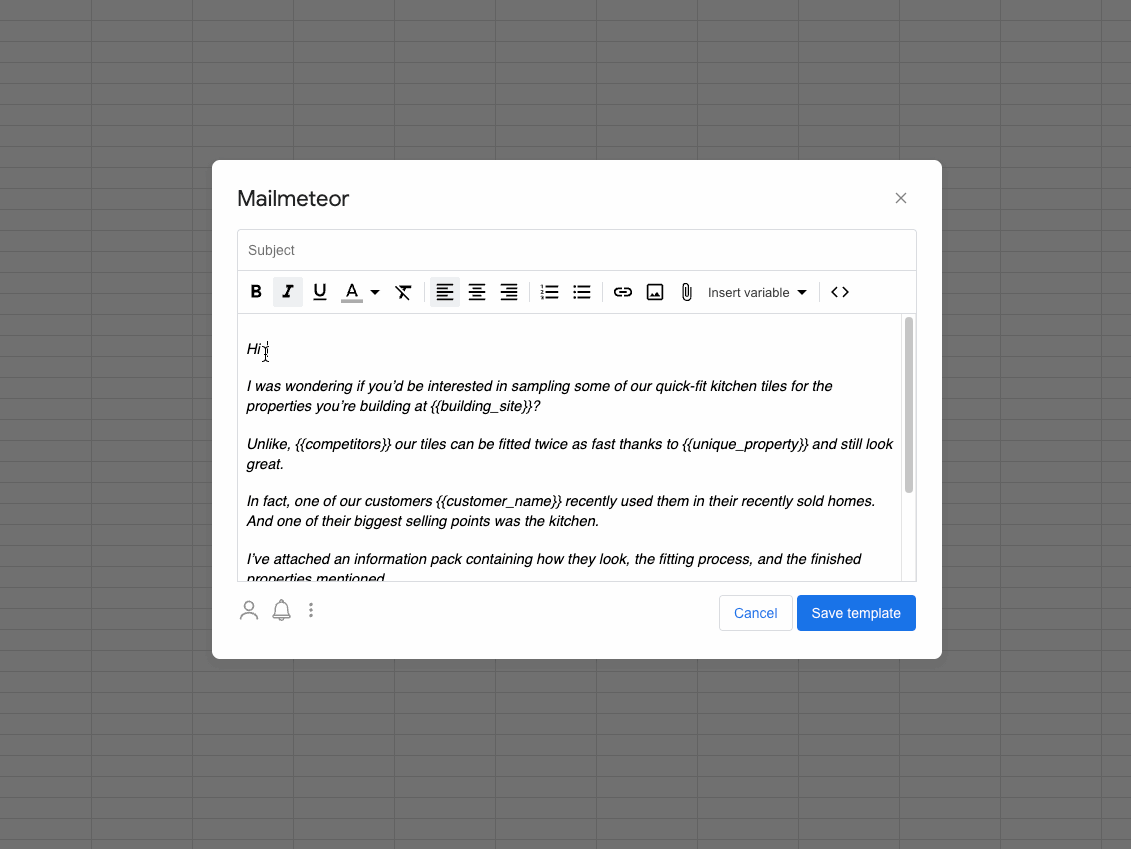
Setelah Anda puas dengan template email Anda, klik Simpan template .
5. Pratinjau dan uji gabungan surat Gmail Anda sebelum mengirim
Setelah Anda menyimpan templat gabungan surat Gmail, Anda akan disajikan jendela tempat Anda dapat melihat pratinjau email Anda untuk setiap penerima untuk memeriksa variabel berfungsi seperti yang Anda harapkan serta…
- Kirim email percobaan untuk melihat tampilan gabungan surat Gmail Anda saat dikirim.
- Ubah nama dari yang akan muncul di kotak masuk pengirim Anda
- Track terbuka dan berbunyi klik sehingga Anda dapat menyerang saat setrika sedang panas.
- Pilih akun Gmail mana yang ingin Anda gunakan untuk mengirim (Catatan: mengirim dari akun email Gmail terpisah membantu melindungi akun utama Anda agar tidak ditandai sebagai spam.)
Setelah Anda siap mengirim kampanye, tekan Kirim email atau pilih panah kecil di sebelahnya untuk menjadwalkan pengiriman, menambahkan tindak lanjut, atau mengirim dengan autopilot (lebih lanjut tentang itu di langkah-langkah berikut…)
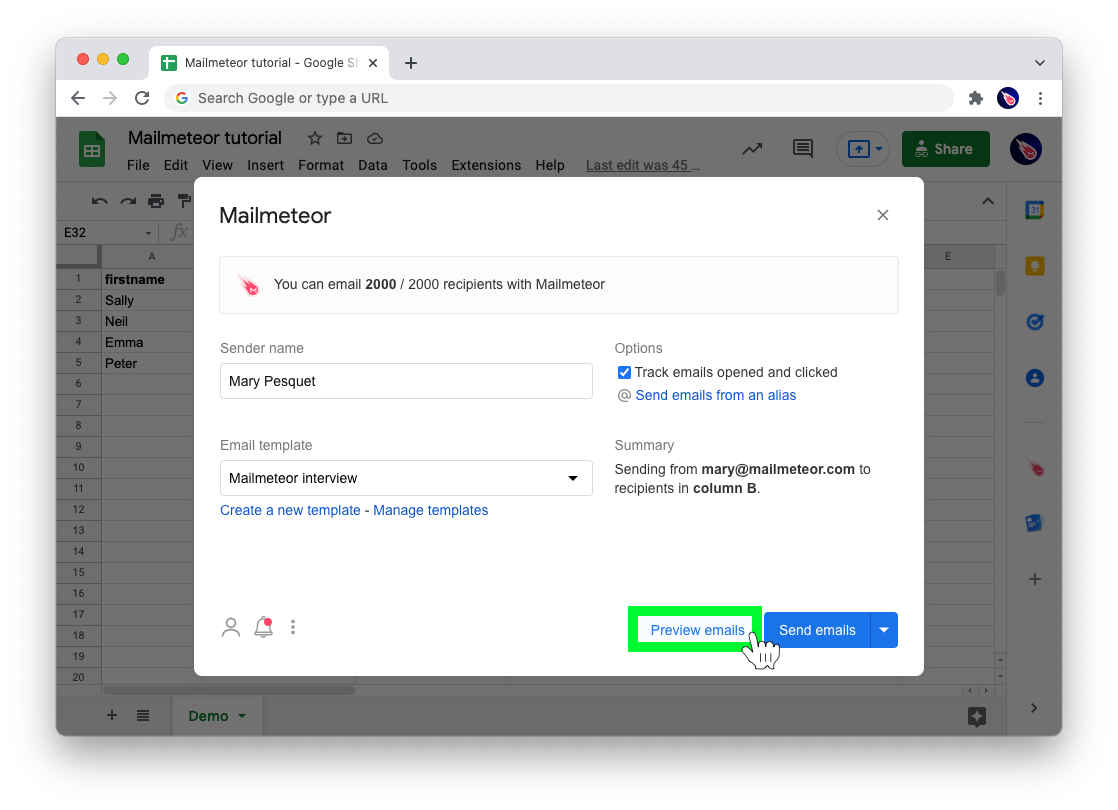
Cara menambahkan tindak lanjut dan menggunakan fitur pengiriman lanjutan untuk mendapatkan lebih banyak respons
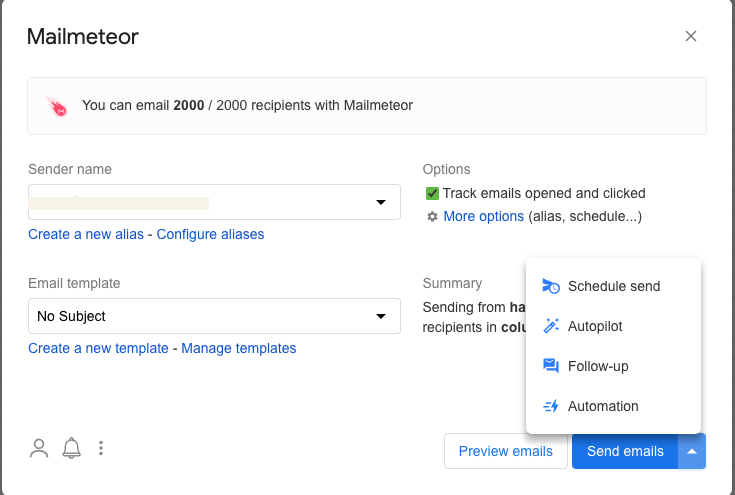
Di sebelah tombol kirim di Mailmeteor, Anda akan melihat panah drop-down, di sini Anda dapat:
- Jadwalkan gabungan surat Anda untuk keluar pada data dan waktu yang ditentukan (misalnya Senin pagi ketika orang-orang pada umumnya lebih aktif)
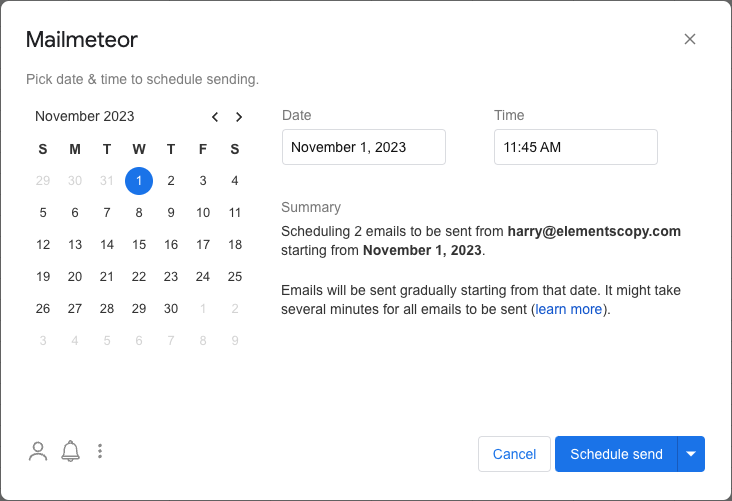
- Tambahkan email tindak lanjut untuk dikirim setelah beberapa hari tertentu berdasarkan parameter seperti–
- Jika mereka belum membalas, kirimkan yang berikutnya. (AKA: Tindak lanjut Gmail jika tidak ada tanggapan.)
- Jika belum dibuka, kirimkan yang berikutnya.
- Jika mereka tidak mengklik link di email sebelumnya, kirimkan email berikutnya.
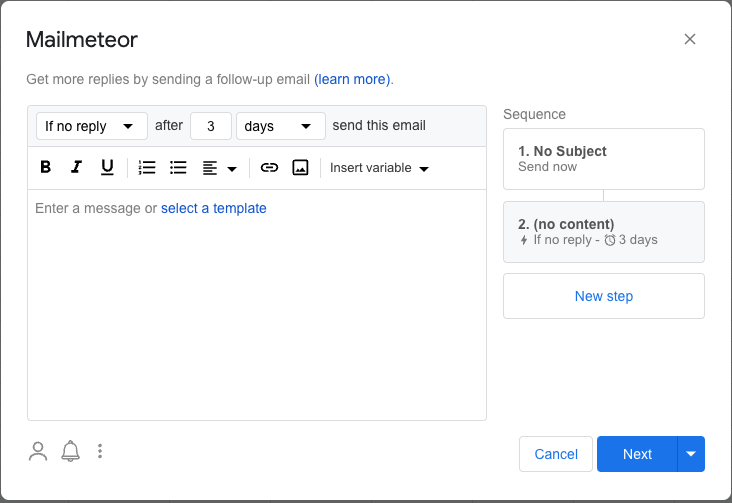
- Gunakan Autopilot yang memungkinkan Anda meningkatkan kemampuan pengiriman dengan menentukan:
- Berapa banyak email yang ingin Anda kirim setiap hari.
- Berapa banyak penundaan yang ingin Anda tinggalkan antar email sehingga aktivitas pengiriman Anda tampak seperti aktivitas manusia nyata.
- Kapan mulai mengirim.
- Dan jam berapa Anda ingin email Anda dikirim.
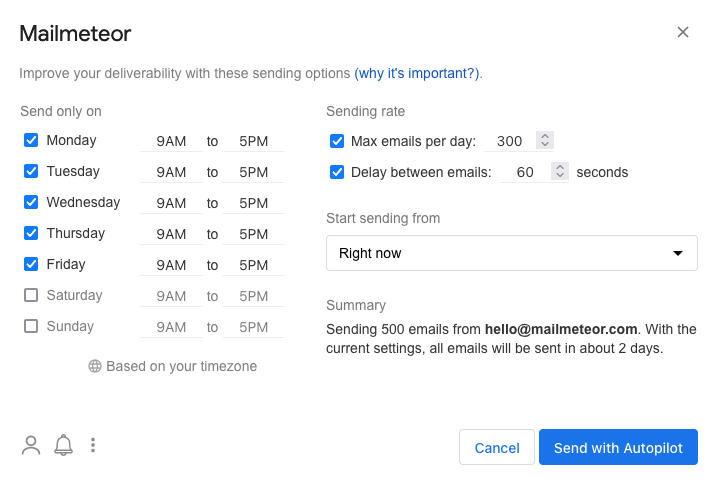
Apa yang harus kamu lakukan sekarang?
Pada titik ini, Anda sudah tahu persis cara mengirim gabungan surat Gmail, jadi sekarang terserah Anda.
Jika Anda ingin mengirim gabungan surat Gmail dari spreadsheet atau menggunakan fitur lanjutan seperti pelacakan, tindak lanjut otomatis, dan pengiriman otomatis - bergabunglah dengan 5 juta pengguna Gmail dan tambahkan Mailmeteor ke akun Google Anda hari ini.
Pertanyaan umum tentang gabungan surat Gmail
Bagaimana cara mengirim lampiran?
Dengan Mailmeteor untuk Gmail Anda dapat mengirim gabungan surat dengan lampiran dengan mudah, berikut video untuk memandu Anda melakukannya:
Apakah penggabungan surat Gmail gratis?
Untuk menggunakan fitur gabungan surat Gmail, Anda harus menggunakan paket Google Workspace berbayar. Untuk menyiasatinya dengan akun Gmail gratis, gunakan Mailmeteor alat penggabungan surat Gmail terkemuka yang digunakan oleh 5 juta orang di seluruh dunia.
Apa aplikasi Mailmerge terbaik untuk Gmail?
Meskipun ada beberapa aplikasi gabungan surat di luar sana, ada baiknya menunjukkan dua hal:
- Seringkali solusi gabungan surat meminta banyak izin (termasuk kemampuan untuk membaca email Anda)
- Seringkali alat menawarkan gabungan surat Gmail sebagai bagian dari rangkaian produknya yang lebih luas.
Itulah sebabnya Mailmeteor (direkomendasikan oleh Google sendiri) digunakan oleh 5 juta orang di seluruh dunia. Karena ia melakukan satu tugas dengan baik: mengirim gabungan surat Gmail dengan tetap menghormati privasi Anda.
Bagaimana cara melakukan gabungan surat dari Outlook?
Untuk mengirim Gabungan Surat dari Outlook Anda dapat mengikuti langkah-langkah dalam panduan ini.
- Email Pemasaran
- Menggabungkan surat
- Gmail
- Memandu
